기사의 내용 :
- 1 Life2film-가장 인기있는 서비스 중 하나 비디오 몽타주 온라인
- 2 Cellsea-여러 비디오를 결합하고 음악을 추가하십시오
- 3 Wevideo-비디오 편집기는 비디오 마운트를 도와줍니다
- 3.1 온라인 비디오 편집 지침 [비디오]
Life2film-비디오 몽타주를위한 가장 인기있는 서비스 중 하나 온라인
비디오 편집 및 예를 들어 비디오 오버레이 대중적인 서비스 Life2film을 사용할 수 있습니다. 그는 광범위한 기능이 없기 때문에 간단합니다. Sony 또는 Adobe의 데스크탑 편집자가 소유합니다.
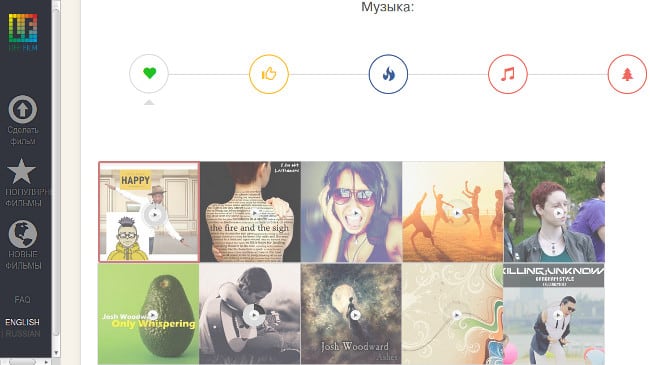
Life2film에서 온라인 비디오 마운트
- 서비스 사용을 시작하려면 서비스가 필요합니다 https://life2film.com/을 등록하십시오. 할 수있다 소셜 네트워크 중 하나를 통한 승인을 통해
- 그런 다음 버튼을 클릭하여 파일을 업로드해야합니다 “업로드 할 파일 선택”, 전송 프로세스가 완료 될 때까지 기다리십시오. 데이터를 편집하고 직접 편집을 진행합니다.
- 에디터 인터페이스는 매우 간단하고 모든 요소 가입했습니다. 따라서 모든 사람이 기능을 파악할 수 있습니다.
Life2film을 사용하면 비디오 자르기, 여러 구절에서 영화 편집 및 오버레이 음악뿐만 아니라 사진을 향상시킵니다. 이를 위해 다음을 제공합니다. VKontakte 또는 Instagram과 같은 여러 필터.
온라인 비디오 및 음악 연결 서비스가 필요한 경우, 관련 기사를 용서하십시오.
Cellsea-여러 비디오를 연결하고 음악을 추가
Cellsea는 귀하가 할 수있는 또 다른 서비스입니다 작은 비디오를 연결하도록 편집하십시오. 첫 번째와 달리 그는 공부할 수있는 훨씬 더 고행적인 인터페이스 몇 분.
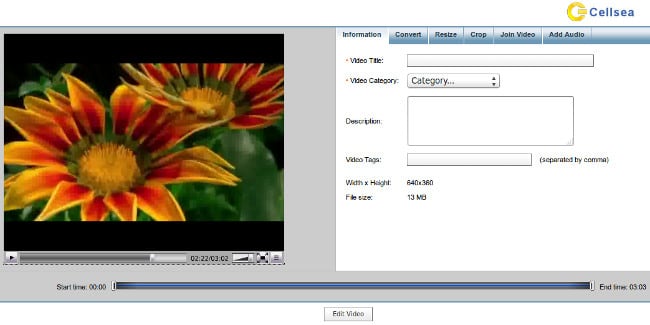
Cellsea에서 비디오 탑재 및 음악 온라인
Cellsea의 Life2film과 달리 자르기 만 할 수는 없습니다. 동영상 및 동영상을 수집하고 동영상에 추가 이미지.
이 서비스를 불편하게 만드는 유일한 불편은 파일 크기에 대한 제한입니다. 초과하지 않아야합니다. 25 메가 바이트 따라서 Cellsea는 편집 가능합니다. 품질이 낮은 작은 동영상.
Wevideo-비디오 편집기로 비디오를 마운트 할 수 있습니다
Cellsea를 사용하여 매우 작은 부분 만 편집 할 수있는 경우 Wevideo를 사용하면 멀티미디어를 처리 할 수 있습니다 크기가 1 기가 바이트를 초과하지 않는 콘텐�
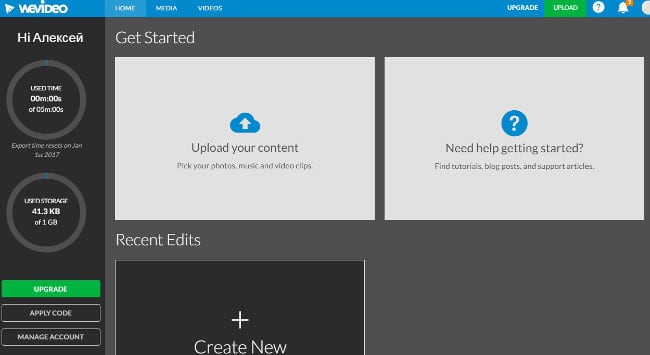
Wevideo에서 온라인으로 비디오 편집
그러나 Wevideo 사용자는이를 제거 할 수 있습니다. 가입하여 제한하여 계정
서비스 기능을 사용하려면 먼저 https://www.wevideo.com/에 등록하십시오. 쉬워요 Google, Facebook 또는 계정을 통한 인증을 통해 수행 마이크로 소프트 엔트리.
인증 후 페이지가 열립니다. 서버에 로컬로 저장된 파일 업로드 제안 서비스. 이 작업이 완료되면 직접 열립니다 에디터 인터페이스.
작업이 완료되면 파일 자체가 저장됩니다. 클라우드는 사용자 자신이있을 때까지 당분간있을 것입니다 삭제하기로 결정합니다 (예 : 편집 된 파일을로드 한 후) 컴퓨터에 비디오). 나는 당신이 알아 낸 희망 조각에서 비디오를 마운트하고 음악을 올리는 방법, 그렇지 않은 경우 YouTube 비디오 자습서를보십시오.
